很多小伙伴在对演示文稿进行编辑时经常会需要对幻灯片中输入的文字内容进行检查,以免出现错别字或是拼写错误。在PPT程序中,我们可以选择开启拼写检查功能,并且开启该功能的方法十分的简单,我们只需要进入powerpoint选项页面,然后在该页面中点击打开校对选项,接着在校对的右侧页面中找到“键入时检查拼写”选项,直接点击勾选该选项,再点击确定选项即可。有的小伙伴可能不清楚具体的操作方法,接下来小编就来和大家分享一下PPT演示文稿开启键入时的拼写检查功能的方法。
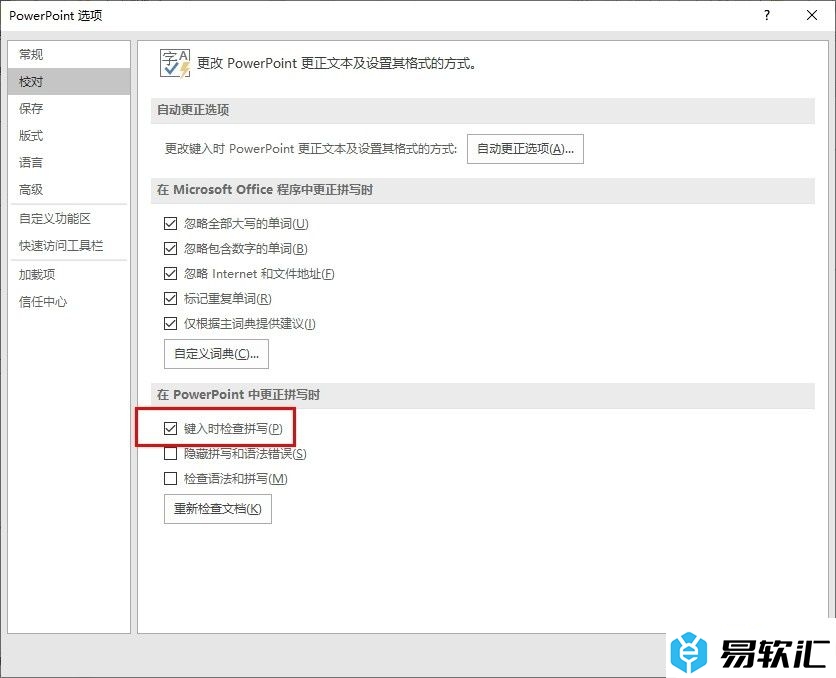
方法步骤
1、第一步,我们找到一个需要编辑的演示文稿,右键单击该演示文稿,再点击“打开方式”和“PowerPoint”选项
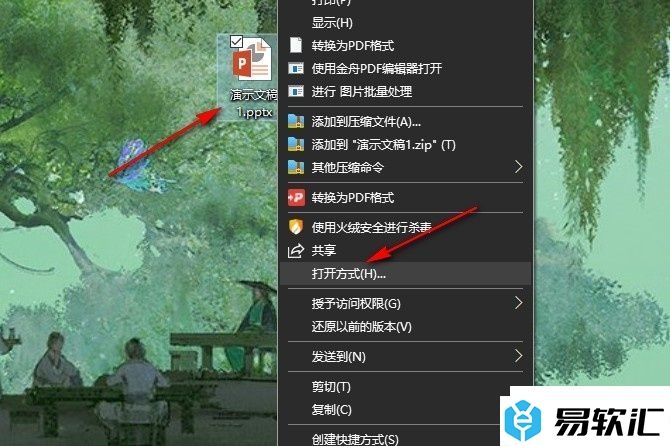
2、第二步,用PPT程序打开演示文稿之后,我们再在PPT页面中找到“文件”选项,点击打开该选项
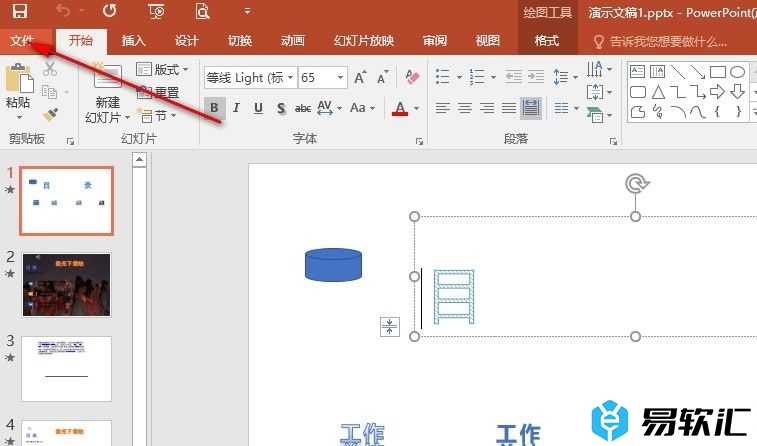
3、第三步,打开“文件”选项之后,我们再在文件页面的列表最下方找到“选项”,点击打开该选项
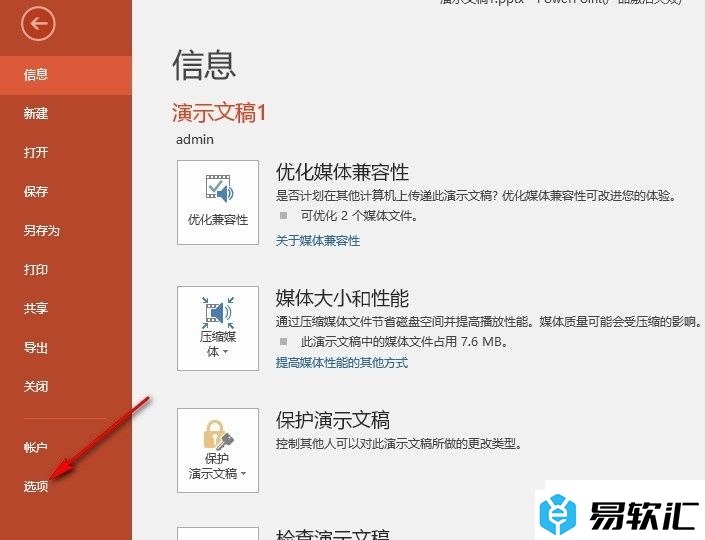
4、第四步,打开“选项”之后,我们在PowerPoint选项页面中先找到“校对”选项,点击打开该选项
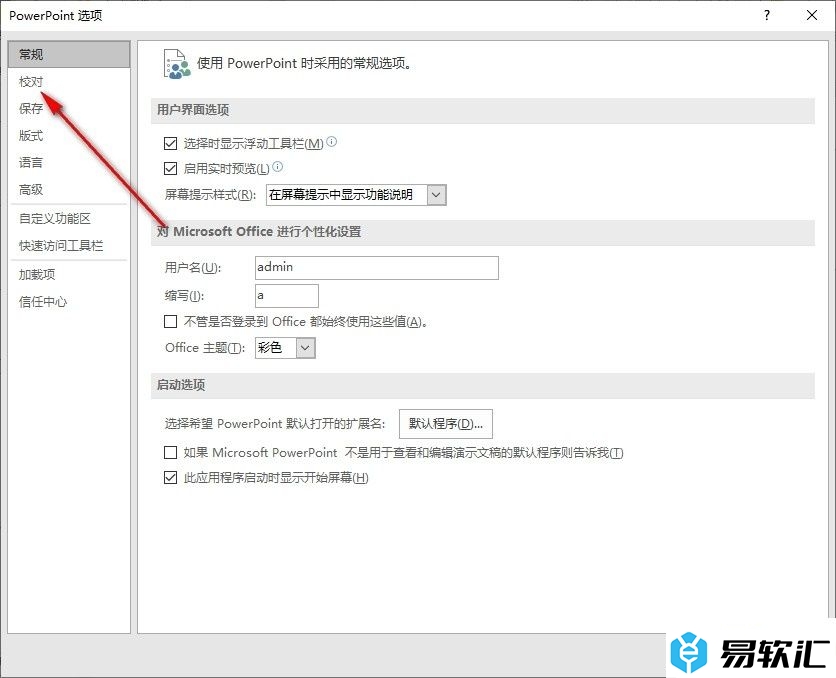
5、第五步,进入校对页面之后,我们在该页面中找到“键入时检查拼写”选项,点击勾选该选项,再点击确定选项即可
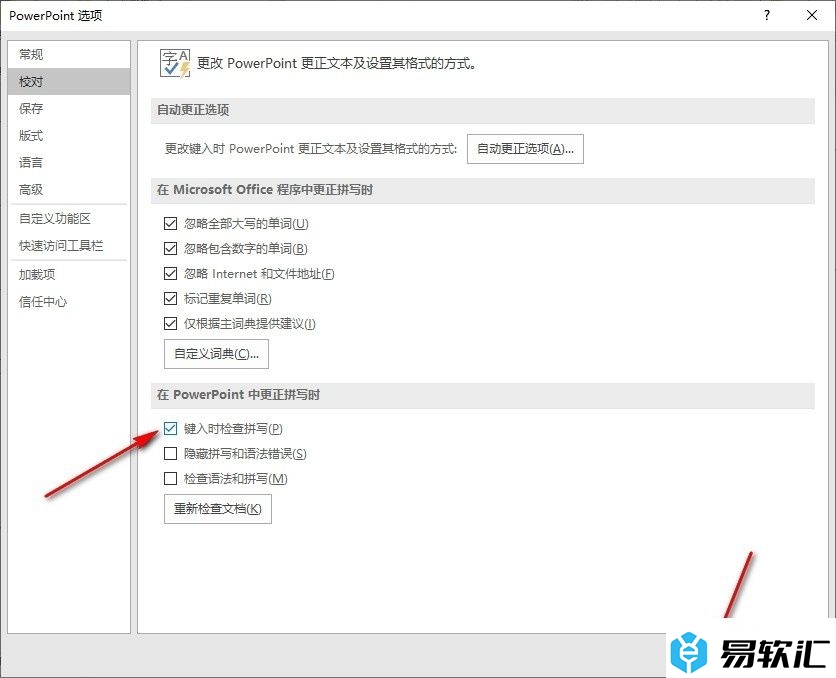
以上就是小编整理总结出的关于PPT演示文稿开启键入时的拼写检查功能的方法,我们打开PPT中的文件和“选项”,接着在PowerPoint选项页面中打开校对选项,再在校对页面中点击勾选“键入时检查拼写”选项即可,感兴趣的小伙伴快去试试吧。






